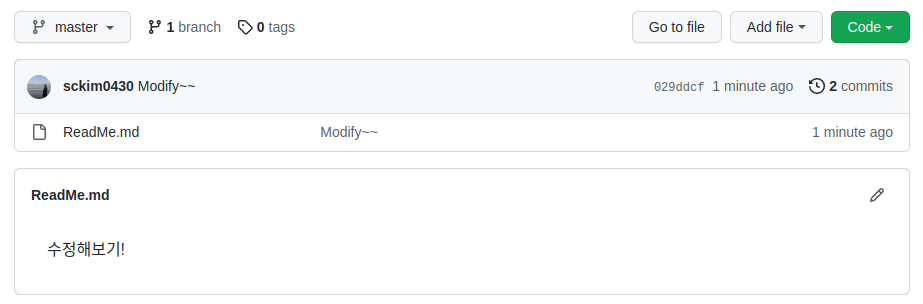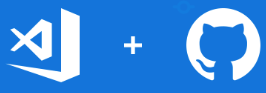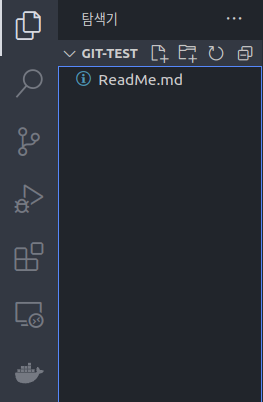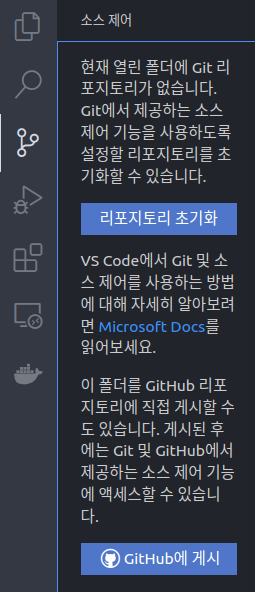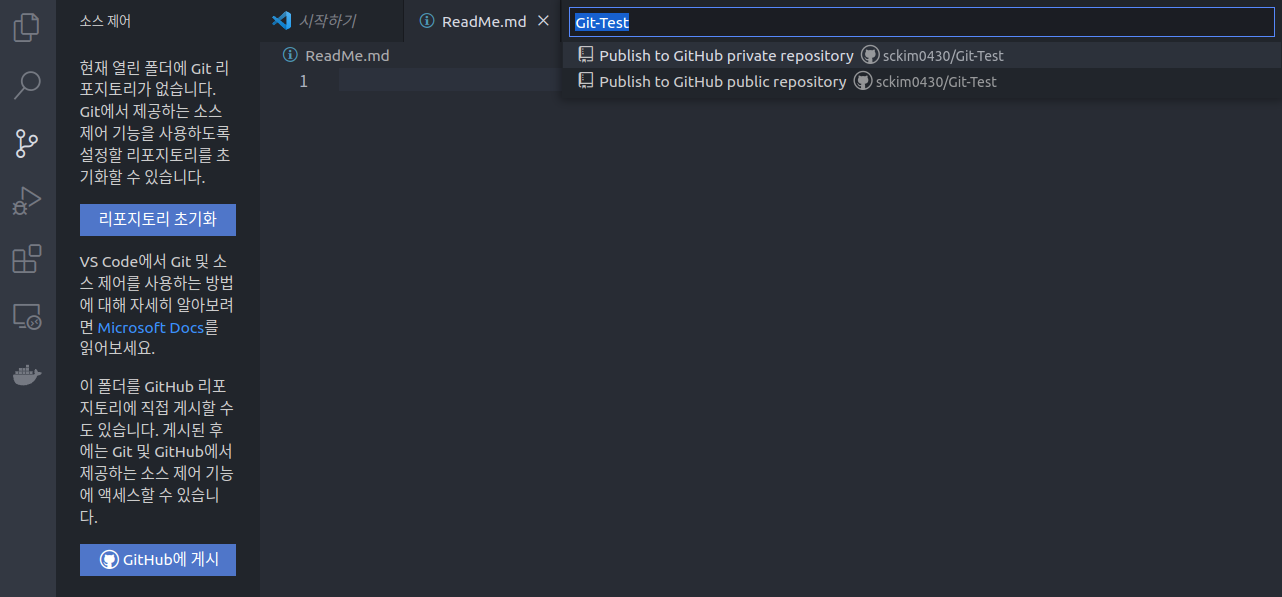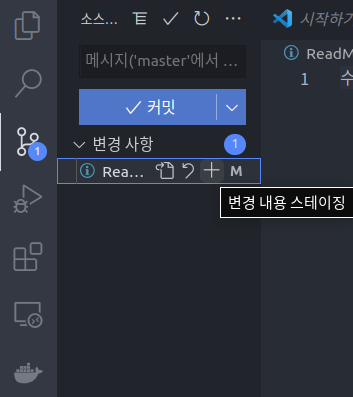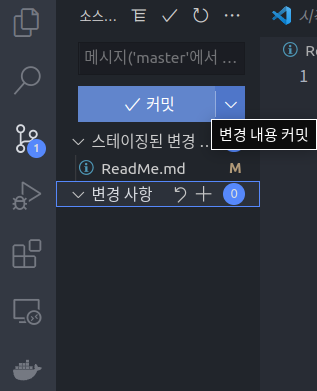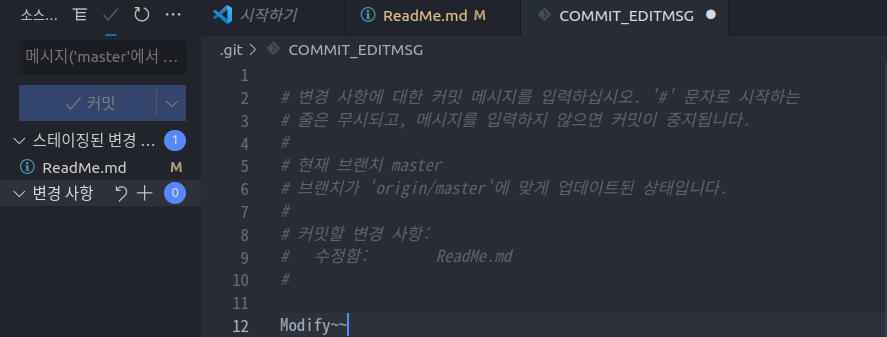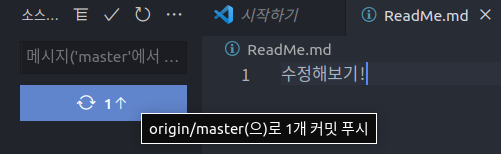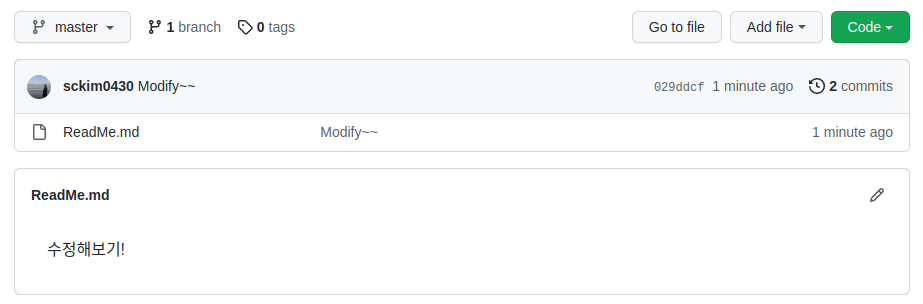VSCode와 Git을 연동해놓으면 프로젝트 관리가 편할 것 같아서 포스팅하게 되었다.
먼저, VSCode와 Git을 각각 설치한 뒤 VSCode내에서 Github의 Remote Repository를 생성하고 Local Repository와 연동한다. 마지막으로 수정된 파일 내용을 Remote Repository에 반영하고 확인해보고자 한다.
1. VSCode 설치
먼저, 다음 링크에서 VSCode의 deb파일을 다운받는다.
설치한 deb 파일의 디렉터리로 이동한 뒤, 다음 명령어로 설치한다.
$ sudo apt-get install <deb file name>
2. Git 설치
Git은 앞서 포스팅한 설치 가이드를 통해 설치 및 설정한다.
3. VSCode와 Git 연동
3.1 Local Repository 생성
먼저 VSCode를 실행한 뒤, 다음과 같이 폴더와 예시로 ReadMe.md파일을 생성합니다.
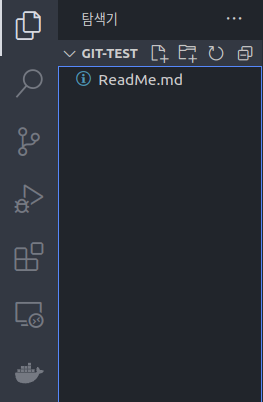
3.2 Remote Repository 생성 및 연동(업로드)
그리고 좌측에 세번째 아이콘을 클릭하면 다음과 같이 Repository 초기화와 Github에 직접 게시가 있다. 여기서, Repository 초기화는 git init 명령어와 같은 역할을 한다.
처음 실행한 경우에는 Github에 직접 게시를 하는 것이 유용하다.
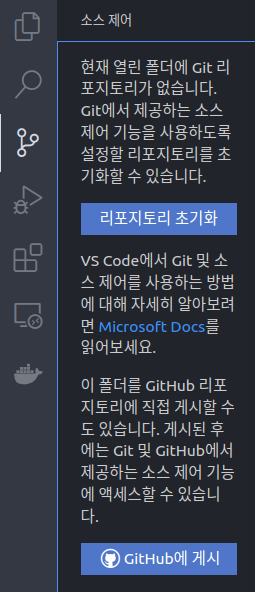
Github 게시를 클릭하면 다음과 같이 Private/Public을 설정할 수 있다.
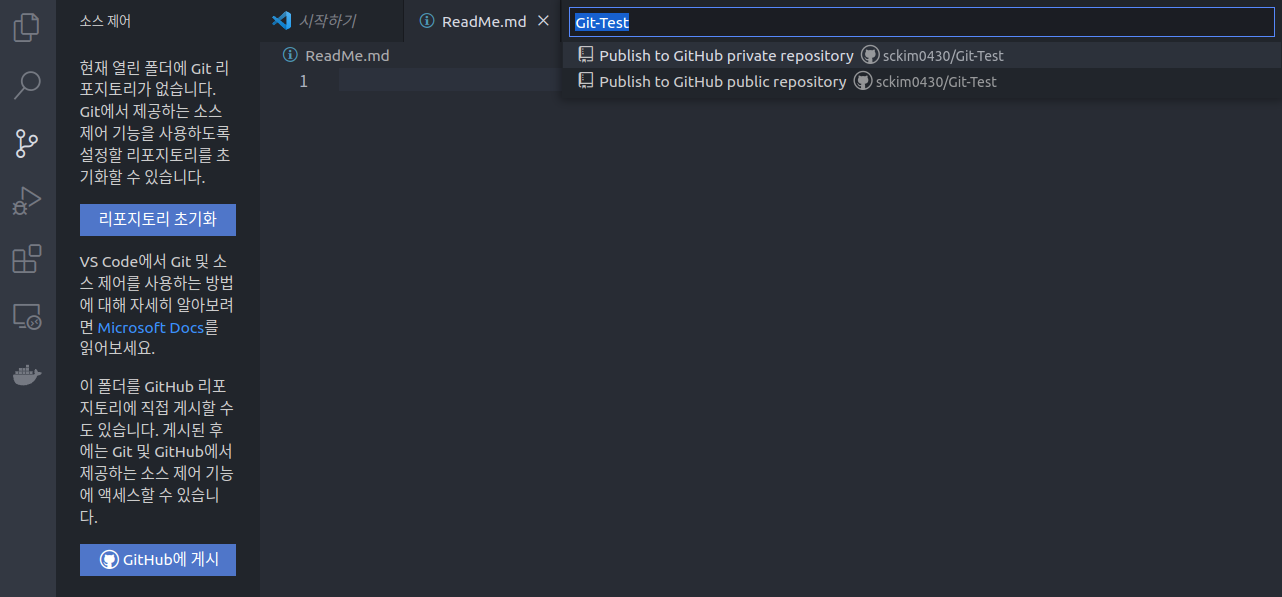
설정을 완료하면, 다음과 같이 원격 Repository에 게시가 완료되었다는 메시지가 출력된다.

3.3 파일 수정 테스트
이제 파일을 수정하고 git add, commit, push를 순차적으로 진행해보자.
먼저 다음과 같이 ReadMe.md 파일을 수정한다.

그리고 또 다시 세번째 아이콘을 클릭하면 변경 내용을 스테이징할 수 있게 된다. 이는 git add와 같은 역할을 한다.
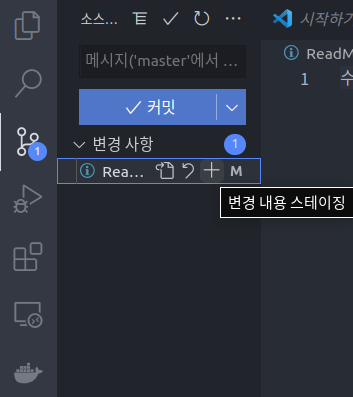
변경 내용을 스테이징하면, 다음과 같이 커밋을 할 수 있다. 이는 git commit과 같은 역할을 한다.
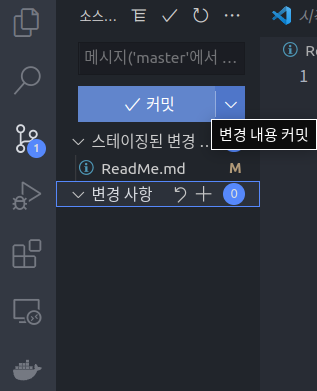
커밋 버튼을 클릭하면 다음과 같이 Message를 입력하는 파일이 출력된다.
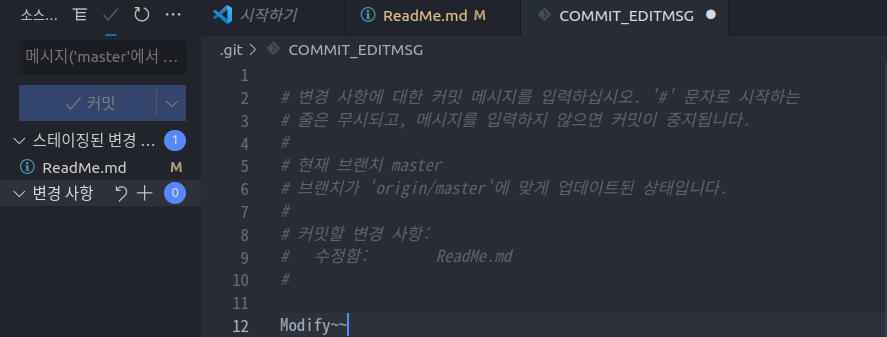
Message를 입력하고나면 다음과 같이 Push 버튼이 활성화 된다. 이는 git push와 같은 역할을 한다.
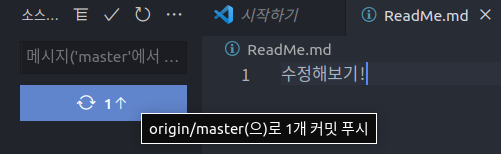
Push 버튼을 클릭하면 최종적으로 다음과 같이 원격 Repository에 수정된 내용이 업로드 된 것을 확인할 수 있다.